
|
Le Cloud Gaming ou jeu dans le Cloud est une nouvelle plate-forme de jeu qui se développe sur Internet, éliminant ainsi la barrière technologique pour pouvoir jouer quelle que soit la puissance de l'appareil que nous utilisons, nous n'aurons besoin que de la bande passante et d'un client que nous connectez-vous à ce service. |
Des projets comme Onlive et gaikai donnent beaucoup de matière depuis longtemps, à tel point que Sony a racheté Gaikai pour proposer ce type de plateforme de jeu sur ses consoles, PC, tablettes et téléphones portables, bien que ce soit une autre histoire. Comprendre le fonctionnement du jeu dans le cloud est très simple, pensez que vous avez un PC très puissant avec le jeu installé et configuré pour fonctionner avec une qualité graphique élevée, imaginez maintenant que vous vous connectez via Internet pour y jouer à distance depuis votre tablette, téléphone portable ou un PC modeste sans beaucoup de puissance recevant les images du jeu par flux comme s'il s'agissait d'une vidéo YouTube.
Onlive est un client Cloud Gaming qui, avec un compte gratuit, vous permet d'accéder à vos services et d'essayer les jeux en mode essai ou démo, si vous êtes convaincu que vous pouvez acheter certains titres ou payer des frais mensuels pour pouvoir jouer aux jeux que vous voulez.
Une fois que nous avons expliqué ce que c'est et comment cela fonctionne, voyons comment installer le client Onlive sous Linux avec PlayOnLinux.
Comment installer Onlive avec PlayOnLinux
Étape 1 - Installez PlayOnLinux
Si PlayOnLinux n'est toujours pas installé, trouvez un moyen de l'installer en fonction de votre distribution, j'utilise Linux Mint 14 / Ubuntu 12.10 comme ce serait comme suit.
sudo apt-get update
sudo apt-get installer playonlinux
Étape 2 - Installation et configuration d'Onlive
Une fois PlayOnLinux installé, nous allons l'exécuter afin d'installer et de configurer le client.
Nous cliquons sur l'icône installer.
Nous écrivons dans le moteur de recherche onlive afin que nous obtenions le profil pour l'installer. Puis on clique installer.
Cliquer sur suivante et nous configurerons automatiquement une nouvelle unité virtuelle.
Nous sélectionnons Téléchargez le programme et nous donnons suivante.
L'installation du client va maintenant commencer. Cochez la case pour accepter les conditions et cliquez sur suivante.
Il peut vous demander de combien de mémoire votre carte graphique dispose. J'ai mis 1024 parce que je pense que c'est ce que le mien a, si vous ne savez pas combien il en a, recherchez votre modèle graphique sur Google pour voir les spécifications.
Appuyez sur suivante une fois que vous avez sélectionné combien vous avez.
Par défaut, le profil d'installation Onlive sélectionne une ancienne version de Wine (1.5.21) qui ne fonctionne pas avec le son; La solution est très simple. Installer une version plus moderne de Wine, dans PlayOnLinux est très simple à faire, il suffit de cliquer sur le bouton «Configurer».
Si vous sélectionnez le profil Onlive, vous verrez cette fenêtre où elle vous indiquera quelle version de Wine vous utilisez. Eh bien, cliquez sur le bouton + (entouré d'un cercle rouge dans l'image).
Comme j'utilise une distribution 64 bits, je sélectionne l'onglet amd64, si votre distribution était 32 bits, vous sélectionneriez l'onglet x86.
Maintenant, nous cherchons la version 1.5.27 et l'ajoutons avec le bouton ">". Il commencera à s'installer et une fois le processus terminé, vous pourrez fermer cette fenêtre.
Sélectionnez maintenant la version 1.5.27 et fermez la fenêtre. Vous avez déjà configuré le client Onlive avec PlayOnLinux, il ne vous reste plus qu'à créer un compte avec le client.
Vous pouvez créer le compte gratuit à partir du client avec l'option créer un compte gratuitement.
En guise de note finale, je dois préciser que le client peut afficher un message
avertissement sur la latence ou sur les périphériques non détectés, mais ce sont des erreurs qui seront sûrement corrigées dans les versions ultérieures de Wine.
À titre d'exemple, une image de mon bureau exécutant Unreal Tournament III en ligne.
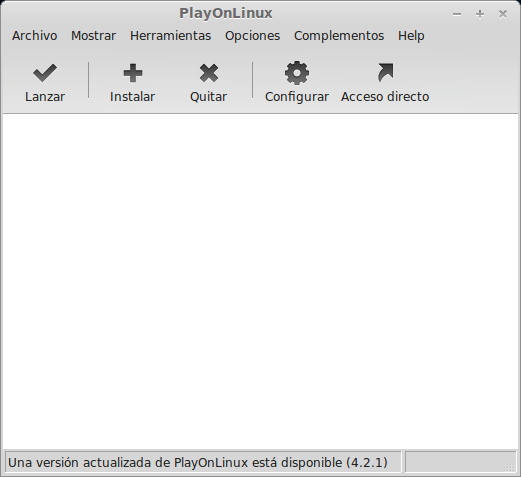
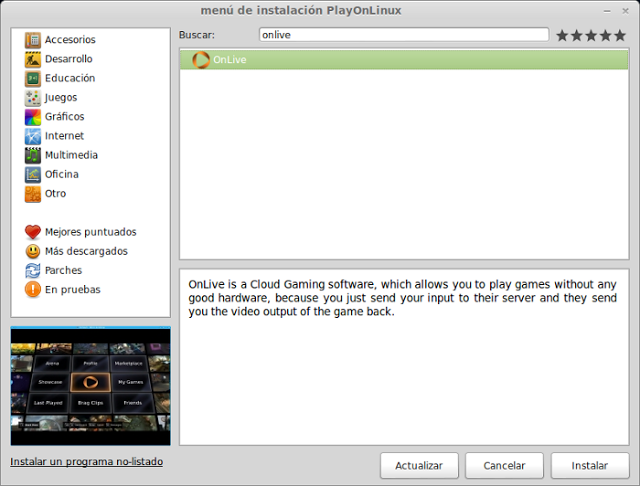
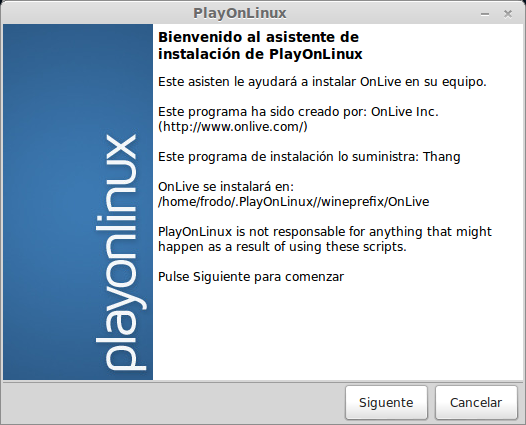
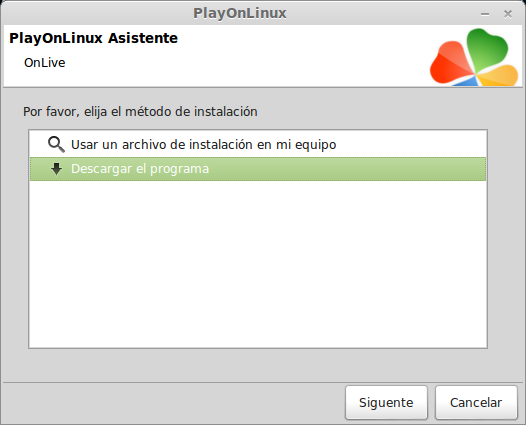
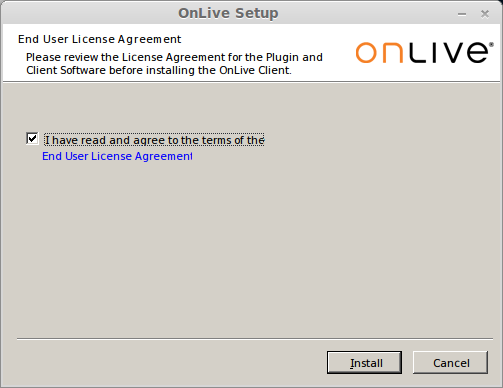
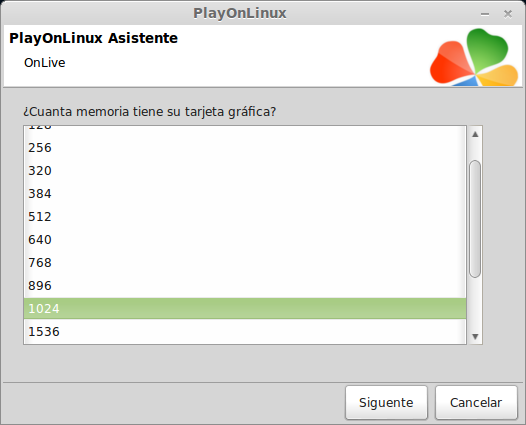
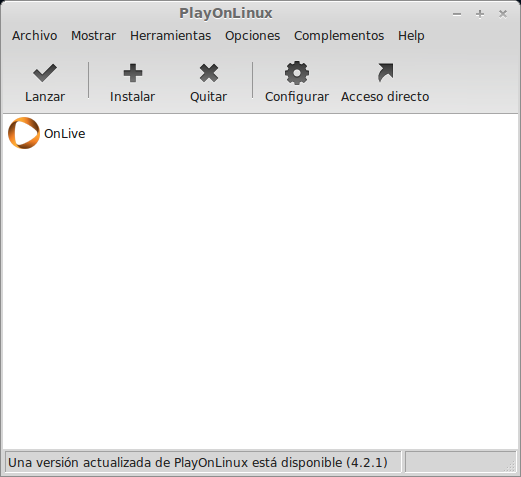
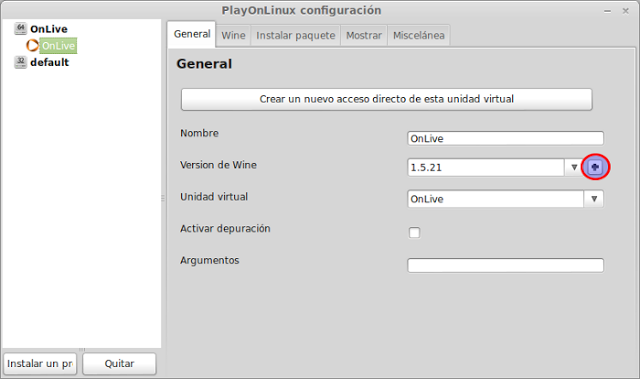
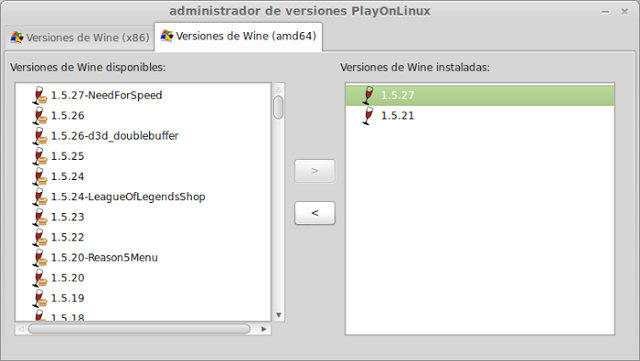

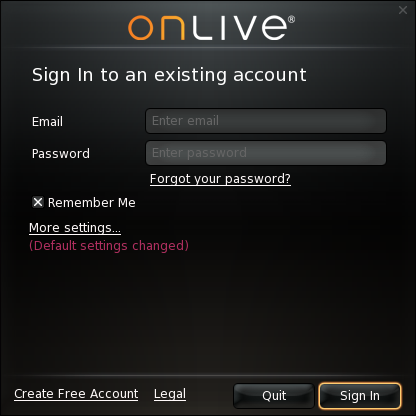
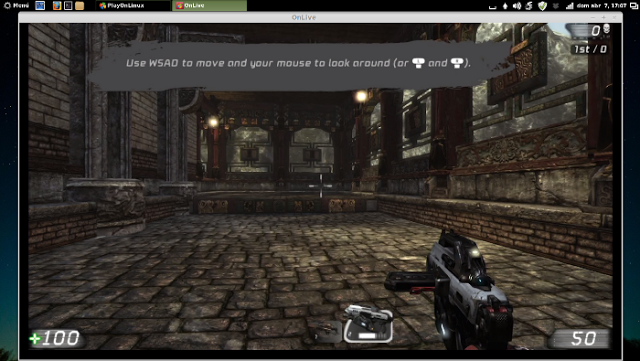
Vous pouvez mettre dans les options de l'ordinateur portable OnLive et du mode wifi
Cela me répète sans cesse, mais au moins, cela me donne la possibilité de "continuer"
PS: Soyons d'accord, nous pouvons jouer à un jeu ensemble! 😀 Je recommande Homefront!
J'ai déjà utilisé OnLive, la vérité a été mon vice du mois xD
et je viens d'installer wine et ça marche. Testé sur Arch, manjaro, debian, fedora et ubuntu.
Je ne connaissais pas onlive et j'adore xDD !!
J'ai essayé des jeux dans ma cafetière et je ne pouvais pas croire que j'y jouais là-bas 😮
Je l'ai installé mais quand je l'exécute, j'obtiens un message d'erreur de latence et la seule option qu'il me donne est de quitter.
Quelqu'un sait-il comment résoudre ce problème?
merci
Pas du tout, jouer depuis wine est de la merde, ils portent le client qui est déjà pour OSX, c'est changer le script bash de l'exécutable. Je ne sors pas de ... les payer s'ils n'ont pas de client pour ma plateforme.